|
Possiamo cominciare
1. Apri l'immagine
''fond _steampunk_6''- Con un doppio clic nella
tavolozza dei livelli, trasformala in livello Raster 1
2. Livelli>Duplica
3. Effetti>Plugin>L and K's /Pia a
54
4. Immagine>Ruota a destra
- Ripeti
l'effetto L an k's /Pia a 54
- Immagine>Ruota a sinistra
5. Livelli>Duplica
6. Effetti>Plugin>L and K's / Marya

7. Effetti>Plugin>Filtre Transparency
- Eliminate Black
8. Effetti>Plugin>Simple - Blintz
9. Effetti>Plugin>Simple - Diamonds
10. Livelli>Duplica
- Immagine>Rifletti
11. Livelli>Unisci>Unisci
giù
- Tavolozza dei livelli - posizionati
sul livello inferiore - Copia di Raster 1
12. Effetti>Plugin>Filters Unlimited
2.0 - Sapphire 01 - Sapphire Plugin_0096
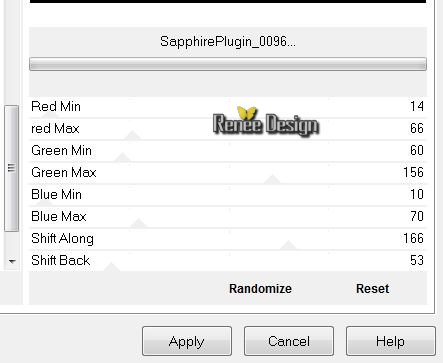
13. Effetti>Plugin>MuRa's Meister -
Perspective Tilling
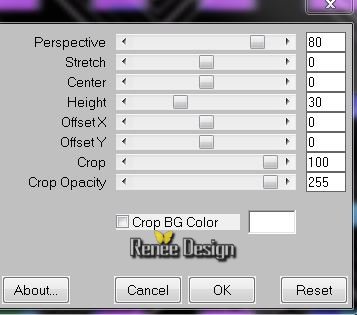
14. Effetti>Effetti di distorsione>Mulinello

- Tavolozza dei livelli - posizionati
in alto sul livello Copia(2) di Raster 1
15. Effetti>Plugin>Photo Swizzle /
Button maker
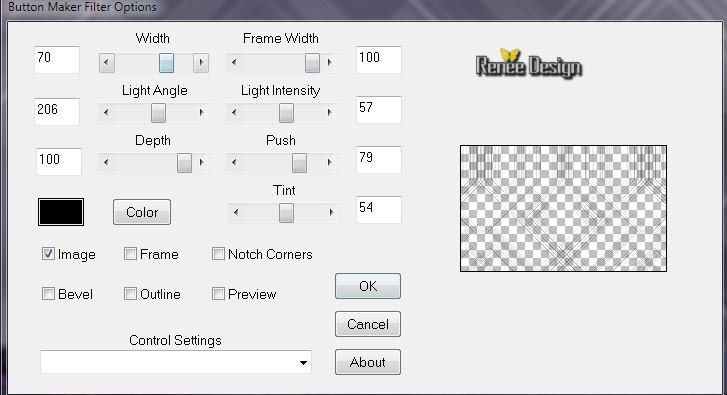
16. Effetti>Effetti geometrici>Sfera

17. Effetti>Plugin>Alien Skin Eye
Candy 5 - Impact - Extrude /Preset
''steampunk6_extrude''
18.
Selezioni>Carica/salva selezione>Carica selezione da
disco - Cerca e carica la selezione '' Steampunk6_1''
CANCELLA


19. Apri il tube ''calguismiststeampunk26012014''
- Immagine>Ridimensiona a 65 %
- Modifica>Copia - torna al tuo lavoro ed incolla come
nuovo livello
- Posiziona correttamente
20. Tavolozza dei livelli - cambia la modalità di
miscelatura di questo livello in Esclusione
21. Livelli>Nuovo livello raster
22. Tavolozza dei colori - imposta in primo piano il
gradiente ''aynewone14.jgd'' - modo Lineare, così
configurato:
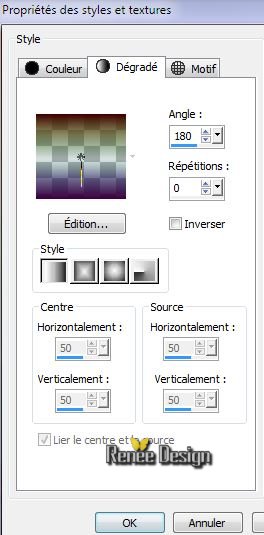
23. Attiva lo strumento
 e riempi il livello con il gradiente
e riempi il livello con il gradiente
24. Effetti>Plugin>MuRa's Meister - Pole Transform 2.1
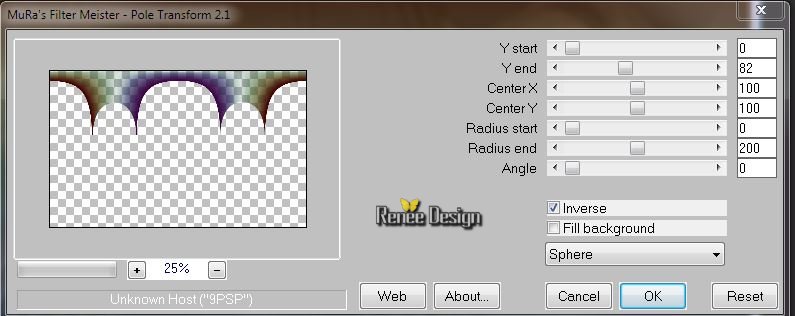
25. Effetti>Effetti 3D>Sfalsa ombra in nero 0 /0 /77/
38
26. Livelli>Duplica
27. Effetti>Effetti geometrici>Cerchio - trasparente
- Tavolozza dei livelli - cambia la modalità di
miscelatura di questo livello in Filtra
- Così si presenta la tavolozza dei livelli:
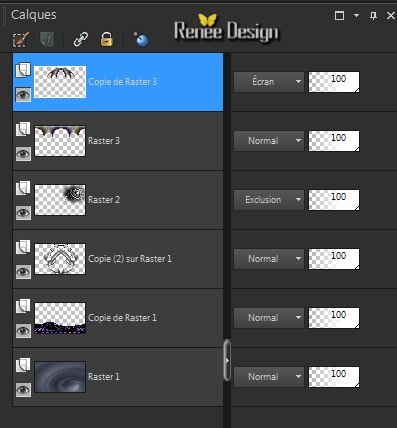
. Tavolozza dei livelli - posizionati sul livello Raster
3
28. Effetti>Effetti di distorsione>Onda

29. Regola>Sfocatura>Sfocatura radiale
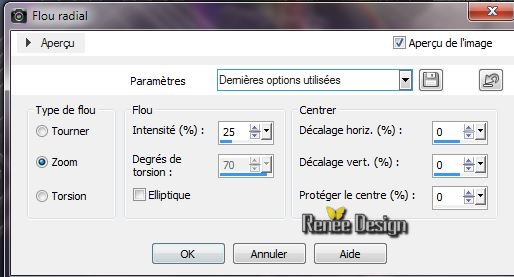
30. Effetti>Plugin>Penta Com / Color Dot
90/2/255/255/255
- Tavolozza dei livelli - posizionati in alto
31. Livelli>Nuovo livello
raster
32.
Selezioni>Carica/salva selezione>Carica selezione da
disco - Cerca e carica la selezione '' Steampunk6_2''
- Attiva lo strumento
Riempimento  e riempi la selezione con il
gradiente - stessi parametri
e riempi la selezione con il
gradiente - stessi parametri

33. Livelli>Duplica
34. Effetti>Effetti immagine>Scostamento -
65 e V = 0 trasparente
35. Livelli>Unisci>Unisci giù
36. Effetti>Plugin>Penta Com - Color dot

37. Regola>Aggiungi/Rimuovi disturbo>Aggiungi disturbo

38. Effetti>Effetti
immagine>Motivo unico
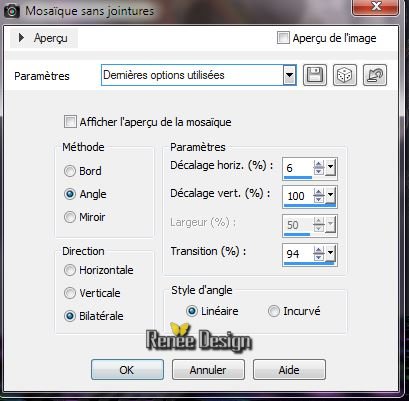
39. Livelli>Duplica
-
Immagine>Rifletti
- Tavolozza dei livelli - cambia la modalità di
miscelatura di questo livello in Differenza
- Così si presenta la tavolozza dei livelli:
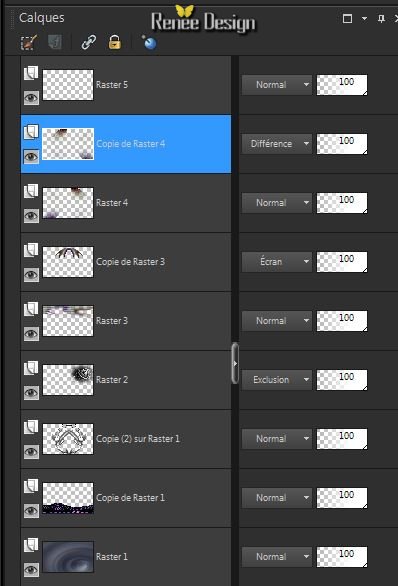
40. Apri il tube ''Kryssteampunk-09-14-012''
- Modifica>Copia - torna al tuo lavoro ed incolla come
nuovo livello
- Posiziona correttamente a sinistra
- Livelli>Disponi>Sposta giù - 2 volte
- Tavolozza dei livelli - cambia la modalità di
miscelatura di questo livello in Luminanza
- Il tuo lavoro, a questo punto, si presenta così:
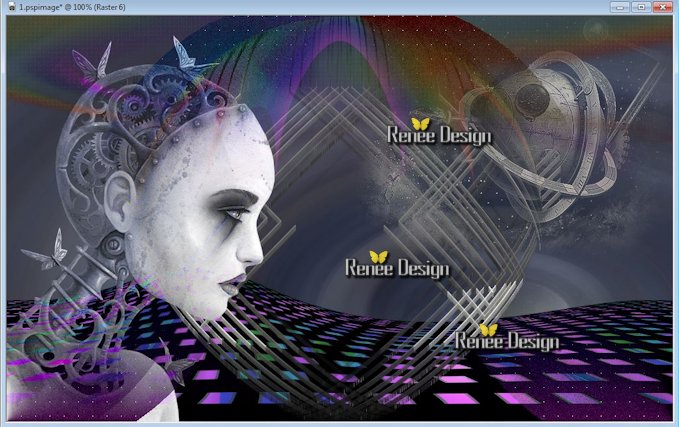
- Tavolozza dei livelli - posizionati in alto
41. Apri il tube ''Lize-steampunk5''
- Immagine>Ridimensiona a 65%
- Modifica>Copia - torna al tuo lavoro ed incolla come
nuovo livello
- Posiziona correttamente
42. Apri lo
 - forma ''krisslashbox'' (che
avrai posizionato nella cartella degli effetti PSp)
- forma ''krisslashbox'' (che
avrai posizionato nella cartella degli effetti PSp)
Traccia due linee come da immagine finale . colore
#919191 - larghezza 2

43. Livelli>Nuovo livello raster
44. Tavolozza dei colori - imposta in
primo piano il gradiente ''aynewone14.jgd'' - modo
Lineare, così configurato:
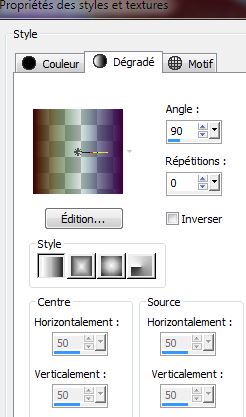
- Attiva lo strumento Riempimento (f) e riempi il
livello con il gradiente
45. Apri la maschera ''Narah_mask_0405 dans votre
Psp
- Immagine>Rifletti
- Torna al tuo lavoro
- Livelli>Nuovo livello maschera>Da immagine
''Narah_mask_0405.jpg''

- Livelli>Unisci>Unisci gruppo
46. Attiva lo strumento Selezione>selezione
personalizzata


47. Selezioni>Innalza selezione a livello
48. Effetti>Plugin>Filters Unlimited 2.0 - AFS[ Import]
- AFHspaz1(nel materiale )
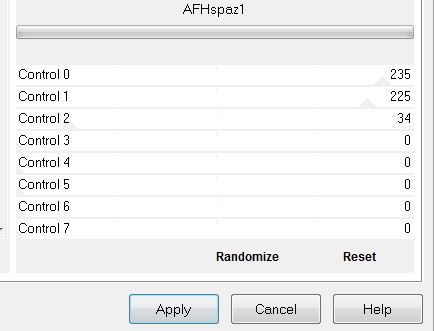
- Diminuisci l'opacità di questo livello a 53

49. Tavolozza dei colori - imposta in primo piano il
bianco
50. Apri il pennello "Steampunk6" - ed applicalo 3 o 4
volte con il colore di primo piano, come nell'immagine
sottostante

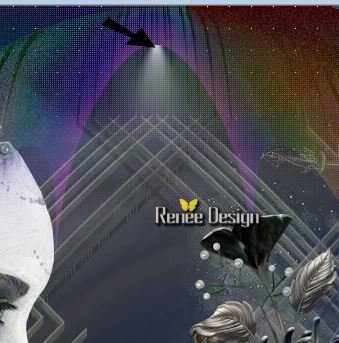
51. Apri il tube ''Steampunk6_coeur''
Modifica>Copia - torna al tuo lavoro ed incolla come
nuovo livello
- Posiziona correttamente
52. Tavolozza dei livelli - cambia la modalità di
miscelatura di questo livello in Luminanza esistente
53. Livelli>Unisci>Unisci visibile
54. Effetti>Plugin>Filters Unlimited 2.0 - Graphic
Plus - Cross shadow
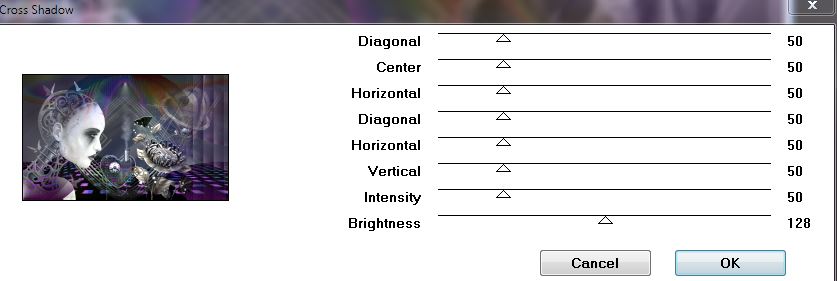
55. Modifica>Copia
56. Immagine>Aggiungi bordatura 2 pixels in nero
57. Immagine>Aggiungi bordatura 2 pixels in bianco
58. Immagine>Aggiungi bordatura 2 pixels in nero
59. Immagine>Aggiungi bordatura 40 pixels - colore
#471b5b
60. Immagine>Aggiungi bordatura 2 pixels in nero
61. Immagine>Aggiungi bordatura 15 pixels in
bianco
62. Immagine>Aggiungi bordatura 2 pixels in nero
63. Attiva lo strumento
 e
seleziona la bordatura di 40 pixels e
seleziona la bordatura di 40 pixels
- Modifica>Incolla nella selezione l'immagine in memoria
64. Regola>Sfocatura>Sfocatura gaussiana a 31
65. Effetti>Plugin>Filters Unlimited 2.0 - AFS[import]
/Zigzagge
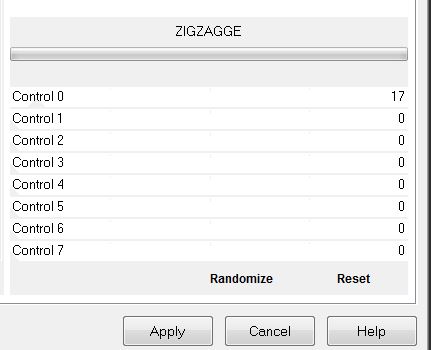

66. Immagine>Ridimensiona a 1025 pixels di larghezza
Il
tutorial è terminato
Spero abbiate gradito eseguirlo
Grazie
Renée
Scritto il 13 febbraio 2014
pubblicato
nel 2014
*
Ogni somiglianza con una lezione esistente è una pura
coincidenza
*
Non dimenticate di ringraziare i tubeurs e le
traduttrici che lavorano con e per noi.
Grazie
|